内容纲要
GitHub:Sublime3-Plugin 插件配置与同步
Sublime Text 3 Plugin插件、开发环境配置并通过Github同步;将文件’Github:Sublime-Plugin‘下载放到User目录下即可同步
插件列表及开发环境搭建
- Side bar:增强侧边栏工具
- A File Icon:侧边栏文件图标显示,配合Side bar使用
- Alignment:等号对齐
- Auto File Name:文件路径自动提示
- Boxy Theme:包含Boxy Monokai、 Boxy Nova、Boxy Ocean、Boxy Solarized Dark、Boxy Solarized Light、Boxy Tomorrow、Boxy Yesterday
- Vingeous:Vim插件
- BracketHighlighter:括号([], (), {}, "", ”, #!xml
等)匹配高亮 - Cndict:中英文字典https://github.com/divinites/cndict
- Ctags:函数代码生成tag,配合其他插件实现函数的查询、跳转等。系统需安装ctag-我将其安装到了Sublime的User/PluginInstall目录下
Seetings-User设置:
{
"command": "C:/Users/vincent/AppData/Roaming/Sublime Text -Packages/User/PluginInstall/ctags-ctags.exe"
}- DocBlockr:代码注释DocString生成,支持Javascript, PHP, CoffeeScript, Actionscript, C & C++
- DocBlockr Python:Python的DocBlockr
- FileDiffs:文件比对
- FindKeyConflicts:找到Sublime的快捷键冲突项
- FuzzyFileNav:简易的文件管理器
- Glue:Shell命令行,让Sublime可以进行shell交互
- HexViwer:以16制和ASCII模式显示文件
- LaTeX Word Count:字符统计
- Local History:自动保存本地历史文件
- Origami:增强的Sublime分屏工具
- TabsExtra:增强Sublime标签选项
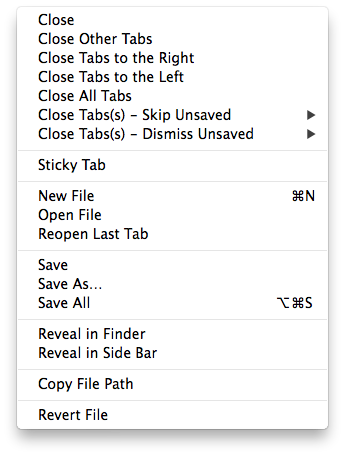
- Trailing Spaces:高亮文本末尾的空格字符,并可以删除所有末尾空白字符
- Verilog Automatic:Verilog语法工具,可以自动生成接口、实例,声明
- ConvertToUTF8:编辑并保存编码不被 Sublime Text 支持的文件,解决文件乱码问题
- SublimeLinter:代码语法检测工具;具体的语法检测需要单独安装组件
Markdown环境
- Markdown Extended:Markdown 语法高亮
- Markdown Editing:增强的Markdown语言编辑器
- Table Editor:表格编辑工具,实现下面这样的复杂表格
| Name | Age | Phone |
|-----------|-----|-----------|
| Anna | -| -|
| Alexander | -| -|
| | | |- Markdown Preview:在浏览器中预览Markdown文本,同时可以将Markdown转为HTML文件
- MarkdownToc:Markdown目录生成;
自动插入并更新TOC:
- [插件列表及开发环境搭建](#%E6%8F%92%E4%BB%B6%E5%88%97%E8%A1%A8%E5%8F%8A%E5%BC%80%E5%8F%91%E7%8E%AF%E5%A2%83%E6%90%AD%E5%BB%BA)
- [ Markdown环境](#emspenspmarkdown%E7%8E%AF%E5%A2%83)
- [ Python环境](#emspensppython%E7%8E%AF%E5%A2%83)
- [ Matlab环境](#emspenspmatlab%E7%8E%AF%E5%A2%83)
- [Sublime 构建系统](#sublime-%E6%9E%84%E5%BB%BA%E7%B3%BB%E7%BB%9F)
- [快捷键设置](#%E5%BF%AB%E6%8D%B7%E9%94%AE%E8%AE%BE%E7%BD%AE)
- [使用](#%E4%BD%BF%E7%94%A8)
<!-- /MarkdownTOC -->生成的文本目录如本文开头蓝色字体;同时支持目录的跳转
- AcademicMarkdown:添加Markdown文件头,将文档渲染为自定格式的文章,写论文利器;
模板格式可以参考:Zotero Style Repository - Citer:文献搜索与插入工具;本文并没有使用这个插件,如要使用,插件需要配置
- Pandoc:文档格式相互转为,支持Markdown、Word、Latex、HTML-PDF等等许多格式;详情可以参考Pandoc Github;系统需安装Pandoc软件,并设置安装路径
Seetings-User设置:
{
"pandoc-path":"D:/user/software/work/Pandoc/pandoc.exe"
}如果需要将文档转为PDF需要安装Latex,Windows推荐TeX Live(本文没有配置好pdf的中文支持)
Python环境
- SublimeLinter-pylint:SublimeLinter python组件。首先在系统上安装Python环境,推荐Anaconda;然后安装pyInit ‘
pip install pylint‘ (如果安装了Anaconda,pylint默认已经安装) - Jedi:Python 自动补全,查找函数定义、使用,显示DocString
- SublimeREPL:交互式代码执行(解释器),支持多种语言
- SublimeTmpl:代码模板,支持多种语言;在’
Sublime Text 3\Packages\User\SublimeTmpl\templates‘目录下修改模板’python.tmpl’,并设置对应的快捷键即可新建该语言的模板文件
本文Python模板如下:
'''
****************************************Copyright (c)**************************************************
** ICT
**
**---------------------------------------File Info-----------------------------------------------------
** File name: template
** Last modified Date: xx-xx-xx
** Last Version: 1.0
** Descriptions: xxxxxxxxxxxxxxxxxx
**------------------------------------------------------------------------------------------------------
** Created by: username
** Created date: ${date}
** Version: 1.0
** Descriptions: xxxxxxxxxxxxxxxxxx
**
**------------------------------------------------------------------------------------------------------
** Modified by: user-name
** Modified date: x-x-x
** Version: 1.0
** Descriptions: xxxxxxxxxxxxxxxxxxxxxxxxxxxxxxxxx
**
**------------------------------------------------------------------------------------------------------
********************************************************************************************************
'''
${1:import os}
if __name__ == "__main__" :
main()
快捷键:
{
"keys": ["ctrl+alt+p"], "command": "sublime_tmpl",
"args": {"type": "python"}, "context": [{"key": "sublime_tmpl.py"}]
},Matlab环境
- Matlab-Completions:Matlab 语法自动补全
- 系统安装Matlab
- 新建Build System:在Sublime中选择Tools -> Build System -> New Build System,系统会创建一个JSON文件;Windows修改如下,保存即可
{
"cmd": ["D:/user/software/work/MATLAB2015b/bin/matlab.exe", "-nodesktop", "-nosplash", "-r", "\"run('$file')\""],
"selector": "source.m",
"working_dir": "${project_path:${folder}}"
}
matlab -nosplash -nodesktop -r ${file_base_name}表示启动matlab,并运行某个.m文件。-nosplash表示不加载启动界面;-nodesktop表示不加载GUI界面;-r表示运行Matlab命令行(MATLAB_command)
- 使用Sublime 快捷键’Ctrl+B’编译运行Matlab代码;每次运行都会产生新的Matlab命令行界面,有点耗时间;可以第一次启动Matlab命令行,以后在命令中运行新的Matlab代码
Sublime 构建系统
Sublime Text 3 提供了构建系统(Build System),可以编译并运行程序,本质上调用系统安装的代码编译器。对于任意语言,只要在系统安装了对应的编译器,就可以使用构建系统运行程序。比如C++,在系统上安装gcc/g++(MinGW)环境之后就就可以在C++文件界面按下’Ctrl+B’编译运行C++代码,python类似。
但是,构建系统不支持交互式界面,即程序接受键盘输入;所以,上文提到利用SublimeREPL交互式解释器运行Python代码。
快捷键设置
打开sublime的Preference 下的Key Bindings,在User设置下增加快捷键配置即可绑定快捷键。
- F1:调用SublimeREPL运行当前Python文件
- F2:调用SublimeREPL在新窗口运行Python shell
- alt+m:调用Markdown Preview 在浏览器中预览当前Markdown文本
- ctrl+alt+v:调用SublimeTmpl新建Verilog文件
- ctrl+alt+p:调用SublimeTmpl新建Python文件
使用
- 安装Sublime Text 3以及Package Control
- 通过Sublime的
Preferences/Browse Packages代开Sublime的配置目录 - 通过Git或下载当前工程’Sublime-Plugin‘
- 将’Sublime-Plugin‘目录下所有文件拷贝到User目录下
- 重启Sublime 即可同步插件即设置
- 如需使用必须独立软件配合的插件,根据上文在系统安装对应软件并更改执行路径